
- •Методичні вказівки
- •Лабораторна робота №1 Знайомство з gui інтерфейсом бібліотеки data mining алгоритмів
- •1.1. Вступ
- •1.2. Завантаження і проглядання початкових даних
- •1.3. Інформація про атрибути даних
- •1.4. Статистична інформація про дані
- •1.5. Побудова mining моделі
- •1.7. Представлення моделі у форматі pmml
- •1.8. Використання моделі
- •Лабораторна робота №2 Виконання аналізу даних методами data mining
- •2.1. Вступ
- •2.2 Підготовка початкових даних
- •2.2.1 Заголовок
- •2.3.Настройка процесу побудови mining моделі
- •2.3.1. Настройки для асоціативних правил і сиквенциального аналізу
- •2.3.2. Настройки для дерев рішень (Decision Tree Mining Model)
- •2.3.3. Настройки для математичної залежності побудованої методом svm
- •2.3.4. Настройки кластерної моделі
- •2.4.Анализ моделей
- •2.4.1 Візуалізація асоціативних правил
- •2.4.2. Візуалізація дерев рішень
- •2.4.3. Візуалізація ієрархічної кластеризації
Міністерство освіти і науки, молоді та спорту України
Запорізький національний технічний університет
Методичні вказівки
до лабораторних робіт
з дисципліни
“Інтелектуальний аналіз даних”
для студентів
напряму підготовки 6.050103
“Програмна інженерія”
всіх форм навчання
2012
Методичні вказівки
до лабораторних робіт з дисципліни
“Інтелектуальний аналіз даних” для
студентів напряму підготовки 6.050103
“Програмна інженерія” всіх форм
навчання / Т.В. Юр, В.М. Льовкін.
– Запоріжжя: ЗНТУ, 2012. – ХХ с.

Автори: Т.В. Юр, ст. викладач,
В.М. Льовкін, асистент
Рецензент:
Відповідальний
за випуск:
|
Затверджено на засіданні кафедри програмних засобів
Протокол №Х від “__” _________ 2012 р. |
ЗМІСТ
Лабораторна робота №1 Знайомство з GUI інтерфейсом бібліотеки data mining алгоритмів 4
Лабораторна робота №2 Виконання аналізу даних методами data mining 17
Лабораторна робота №1 Знайомство з gui інтерфейсом бібліотеки data mining алгоритмів
Мета роботи: Ознайомитися і одержати навики роботи GUI інтерфейсом бібліотеки data mining алгоритмів Xelopes
Завдання: Одержати інформацію про дані з файлів transact.arff і weather-nominal.arff (ARFF – Attribute-Relation File Format) і побудувати для них задачі пошуку асоціативних правил, кластеризації і класифікації.
Загальні відомості
1.1. Вступ
Xelopes вільно поширювана бібліотека, що забезпечує універсальну основу для стандартного доступу до алгоритмів data mining. Вона була розроблена німецькою компанією ProdSys (http://www.prudsys.com/) у співробітництві зі спеціалістами російської фірми ZSoft. Для зручної роботи з бібліотекою з нею поставляється GUI інтерфейс GUI Xelopes, реалізований у вигляді окремого додатку. Він дозволяє виконувати наступні основні функції:
Завантажити дані представлені у вигляді текстового файлу формату arff і проглянути їх в табличному вигляді.
Одержати інформацію про атрибути даних (полях таблиці)
Одержати статичну інформацію про початкові дані:
Побудувати модель data mining.
Для асоціативних правил, дерев рішень і дейтограмм візуалізувати побудовану модель.
Зберегти модель і застосувати її надалі.
Розглянемо перераховані функції детальніше.
1.2. Завантаження і проглядання початкових даних
Для завантаження початкових даних необхідно відкрити діалог представлений на рис. 1.1. Це можна виконати або натисненням кнопки Open Mining Data на панелі інструментів або вибором пункту меню File | Open Mining Data. Крім того діалог відкривається при запуску програми.
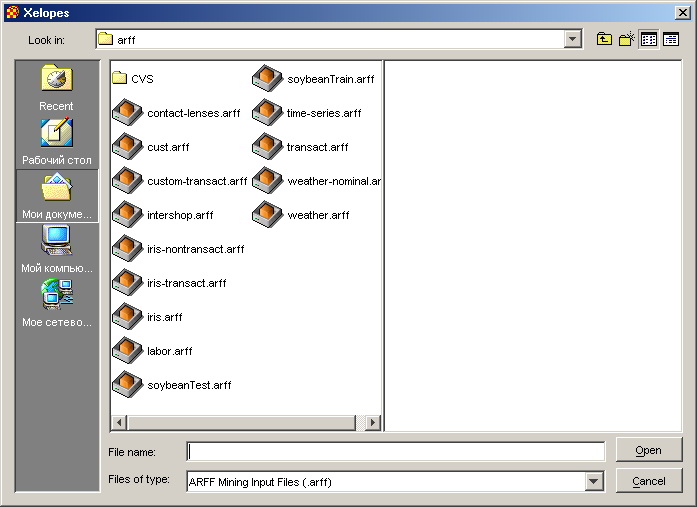
Рис. 1.1 Діалог завантаження початкових даних
Використовуючи даний діалог необхідно вибрати текстовий файл з даними, представленими у форматі arff. Натиснення на кнопку Open приведе до завантаження даних з вибраного файлу.
Розглянемо приклад роботи з даними файлу weather-nominal.arff.
Після завантаження даних на панелі інструментів стають доступними наступні кнопки:
View Input Data – відображення початкових даних;
Display Data Description – отримання інформації про атрибути початкових даних;
Display Descriptive Statistics – отримання статистичної інформації про початкові дані;
Build Mining Model – генерація mining моделі для завантажених початкових даних.
Для проглядання початкових даних в табличному вигляді необхідно натискувати кнопку View Input Data на панелі інструментів або вибрати пункт меню File | View Data Source. При цьому відкривається вікно представлене на рис. 1.2.

Рис. 1.2. Початкові дані в табличному вигляді.
В заголовку вікна відображається повний шлях до файлу, з якого були завантажені дані. Дані представляються у вигляді таблиці в якій рядки відповідають досліджуваним об'єктам, а колонки атрибутам характеризуючим їх. Над таблицею можна помітити інформацію про загальну кількість об'єктів (векторів) представлених в таблиці.
